Windows10系统之家 - 安全纯净无插件系统之家win10专业版下载安装
时间:2019-04-24 20:25:15 来源:Windows10之家 作者:huahua
今天小编给大家分享的是win10系统设置tenda路由器的方法,使用路由器桥接功能可以让路由器网络覆盖更广,tenda腾达路由器具备有桥接功能,腾达无线路由器设置特别特别的简单。不知怎么设置tenda路由器的用户,可参照以下的方法进行操作。
购买了腾达路由器后,一定迫不及待的想要马上连接使用了吧,但是很多用户会想:“腾达路由器设置步骤是什么?腾达路由器设置方法有哪些?”如果之前没有设置过路由器,一定会对它有一定的陌生感,腾达路由器设置方法其实很简单,下面小编教你win10系统设置tenda路由器的方法。
tenda路由器设置:
首先接通路由器的电源,用网线一头插在路由器的LAN上,一头插在电脑上。这时我们打开电脑,进入计算机页面,在地址栏输入路由器的管理地址,这个地址一般在路由器的标签说明上都有。
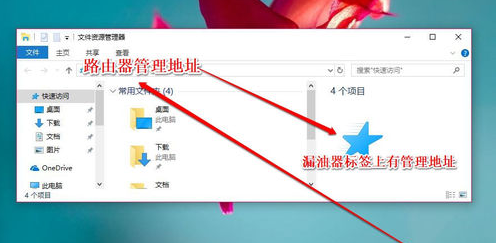
输入完成地址后,点击回车键,进入路由器的登录页面,在登录页面输入用户密码即可。
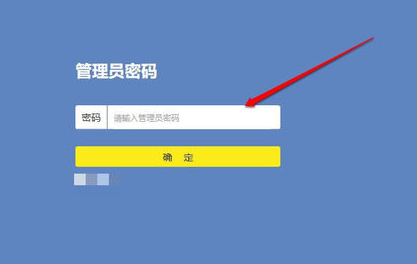
下面进入路由器的主页面,我们发现路由器提示现在没有连接到互联网。#f#
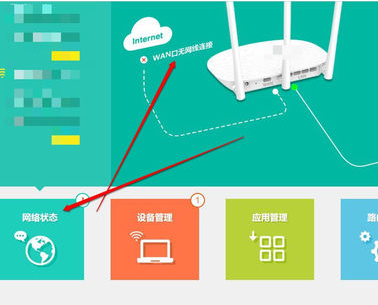
要检查路由器的WAN的网线有没有插好,如果网线已经插好了,我们就要进入路由器的设置页面,查看路由器是否已经设置好。
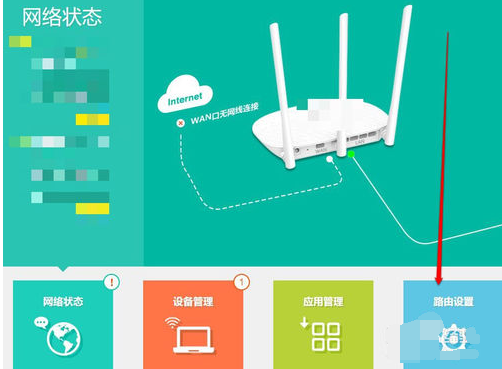
点击路由器设置按钮,进入路由器设置界面。
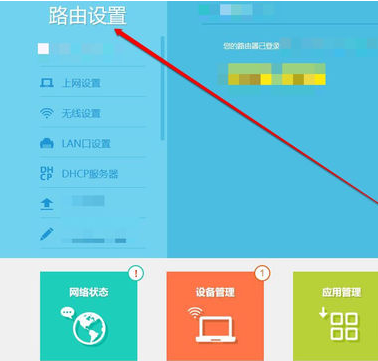
在路由器设置界面,首先查看上网设置按钮。在上网设置页面,设置上网的类型和上网的账号口令。
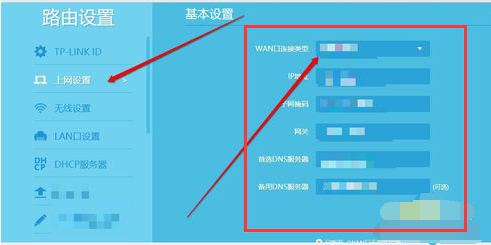
设置完成上网设置后,设置无线设置。这个设置为的是的手机、平板电脑使用无线信号和路由器连接上网。
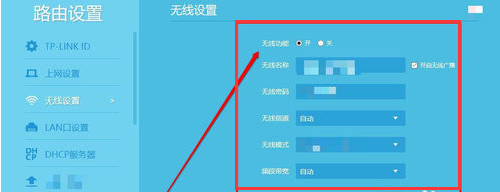
设置好上网信息和无线信息后,设置DHCP设置,开启DHCP服务后,在连接路由器的时候,就不用自己配IP地址了,路由器可以自动的分配IP地址。
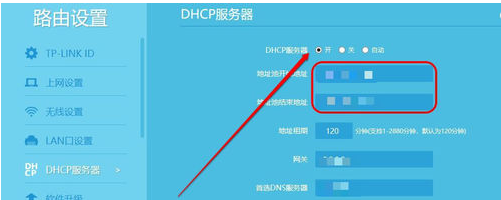
这样路由的上网和无线就设置完成了,我们返回路由器的主界面,发现网络已经连接成功了。路由器的简单设置,就完成了。
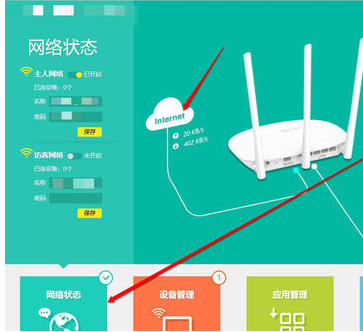
以上就是win10系统设置tenda路由器的方法介绍了,有需要的用户,可参照以上的方法进行解决。
相关文章
热门教程
热门系统下载
热门资讯





























